In passato abbiamo presentato un’infinità di soluzioni software per il backup del sistema e di singole partizioni. Abbiamo parlato delle migliori strategie per proteggere i dati con il backup e presentato gli strumenti per clonare hard disk e SSD, utili per quelle situazioni in cui si desidera trasferire l’intero sistema operativo e tutte le applicazioni installate su un’altra macchina.
Copiare dischi, installazioni di Windows, copiare hard disk e clonare il sistema
Oggi è addirittura possibile scollegare l’unità di sistema di Windows 10 o Windows 11, collegarla a un’altra macchina, anche se dotata di una configurazione hardware diversa, perché il sistema operativo Microsoft si avvii correttamente senza la comparsa di alcuna schermata blu come accadeva invece con Windows 7 e versioni precedenti.
In un altro articolo abbiamo visto però qual è la procedura che ci sentiamo di consigliare per spostare hard disk e SSD con Windows su un altro PC.
Se si stesse valutando il passaggio a un’altra macchina, una soluzione eccezionale è Macrium viBoot: consente di creare un’immagine del sistema in uso e trasformarla in una macchina virtuale avviabile ad esempio da un altro PC con Virtualbox oppure Hyper-V, entrambe apprezzate soluzioni per la virtualizzazione.
Utilizzando la scheda di rete virtuale e condividendo una o più cartelle, si possono recuperare facilmente le impostazioni della vecchia macchina senza mai abbandonare il nuovo PC.
Attenzione però ai possibili problemi di licenza: a parte casi specifici, ad esempio nel caso di licenze a volume attivate via KMS (Key Management Service), consigliamo di disattivare il Product Key usato su una delle due installazioni di Windows (quella del sistema fisico o quella all’interno della macchina virtuale) usando il comando slmgr /upk. Diversamente il codice Product Key potrebbe essere bloccato da parte di Microsoft per via dell’utilizzo su un numero di installazioni superiore a quello consentito.
La funzione viBoot è disponibile anche in Macrium Reflect Free ovvero la versione gratuita del programma di disk imaging diventato utilizzabile nella release free anche in ambito commerciale.
Cos’è e come funziona Hasleo Backup Suite Free
L’ultimo arrivato nella grande famiglia delle soluzioni per il backup e la clonazione del sistema è Hasleo Backup Suite Free. Rilasciato nella sua prima versione a maggio 2021 è cresciuto molto nel corso degli ultimi mesi presentandosi in una veste rinnovata, con tutta una serie di caratteristiche che nulla hanno da invidiare alle applicazioni a pagamento più blasolate.
Hasleo Backup Suite Free è un software gratuito per il backup e il ripristino di Windows compatibile anche con i sistemi server.
La funzione di backup e ripristino aiuta a proteggere e ripristinare i dati in caso di necessità mentre con la clonazione si può spostare l’installazione di Windows su un altro supporto oppure, ad esempio, spostare il sistema operativo su SSD o comunque su un’unità più capiente.
Tra gli strumenti integrati, Hasleo Backup Suite Free offre la possibilità di creare un supporto di emergenza Windows PE, utile per ripristinare il sistema anche dopo un incidente (ad esempio quando Windows non dovesse più avviarsi).
Hasleo Backup Suite Free è stato realizzato dagli stessi sviluppatori di WinToUSB, un’applicazione che permette di clonare Windows 10 o 11 su USB con Windows To Go e avviare il sistema operativo da tale supporto.
In un altro articolo abbiamo visto come avviare qualunque edizione di Windows da USB con Windows To Go usando una serie di comandi che tutti sono in grado di utilizzare.
Al primo avvio Hasleo Backup Suite Free chiede di specificare una cartella all’interno della quale si desidera che vengano salvati i backup.
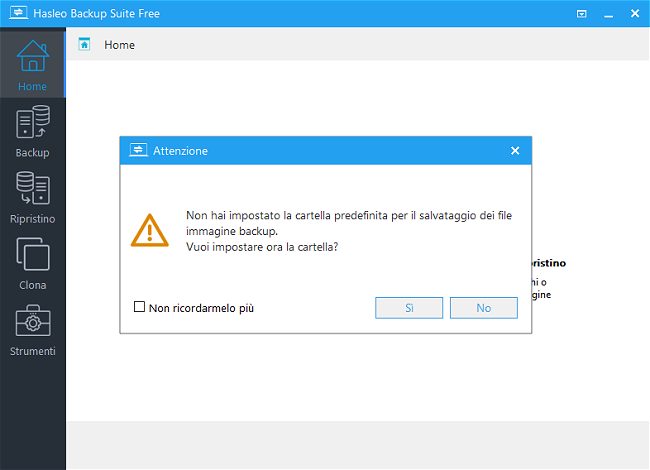
Come destinazione si può indicare un’unità esterna, un server NAS o una locazione di rete (specificando, ove necessario, le credenziali di accesso).
Rispetto ad altre soluzioni concorrenti, punto di forza di Hasleo Backup Suite Free è l’interfaccia: chiara e compatta, raccoglie tutte le funzioni in un’unica schermata sotto forma di icone accessibili dalla colonna di sinistra.
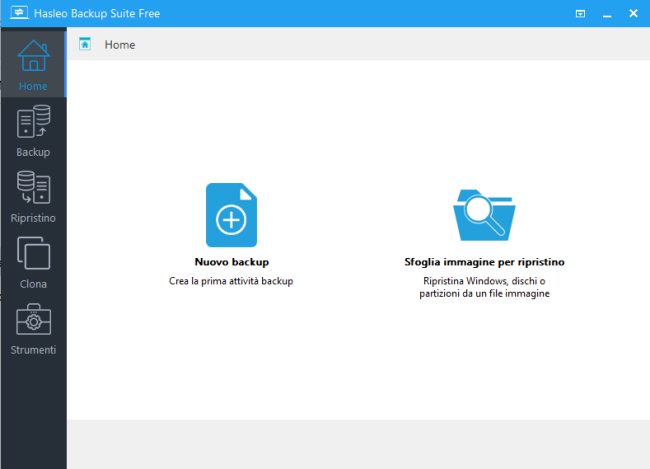
Cliccando su Nuovo backup si può ad esempio creare il primo backup: Hasleo Backup Suite Free consente di richiedere ed effettuare un backup completo del sistema, il backup del contenuto di un singolo disco o di una partizione specifica, il backup di file e cartelle all’interno di un unico archivio.
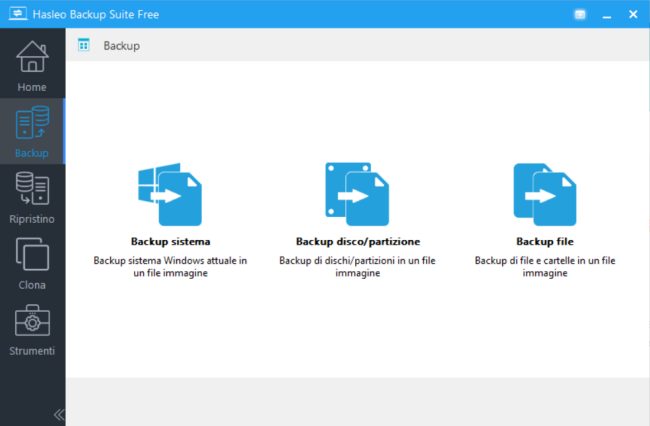
Cliccando ad esempio su Backup sistema, il programma permette di memorizzare l’intera configurazione della macchina in un file d’immagine il cui contenuto, in caso di necessità, può essere comodamente ripristinato in seguito.
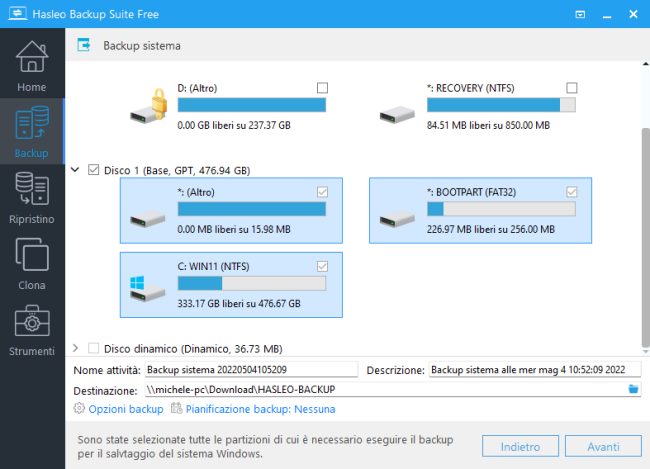
Il programma consente di conservare più versioni dei backup: se il primo backup richiede più tempo, quelli successivi saranno molto più rapidi perché Hasleo Backup Suite Free è in grado di rilevare le differenze con i precedenti archivi e integrare le modifiche applicate sul sistema in data successiva alla creazione del primo backup.
Con un clic su Opzioni backup si può eventualmente indicare quante copie di backup devono essere conservate.
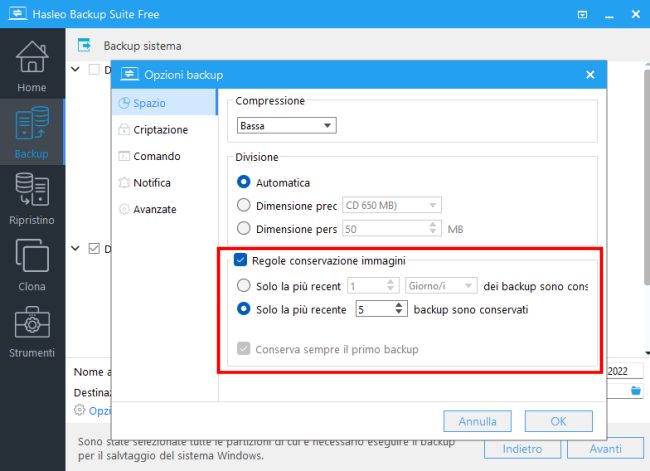
Si può anche indicare se suddividere l’immagine contenente i dati di backup in più file di dimensione prefissata, se attivare la cifratura dei dati, se eseguire dei comandi prima o dopo il backup, se prevedere l’invio di una notifica tramite email al verificarsi di determinati eventi, se richiedere un backup settore per settore e altro ancora.
È inoltre possibile pianificare i backup: lo si può fare con un clic su Pianificazione backup oppure anche in un secondo tempo dalla sezione Home dell’applicazione, cliccando su Azioni, Modifica quindi su Pianificazione.
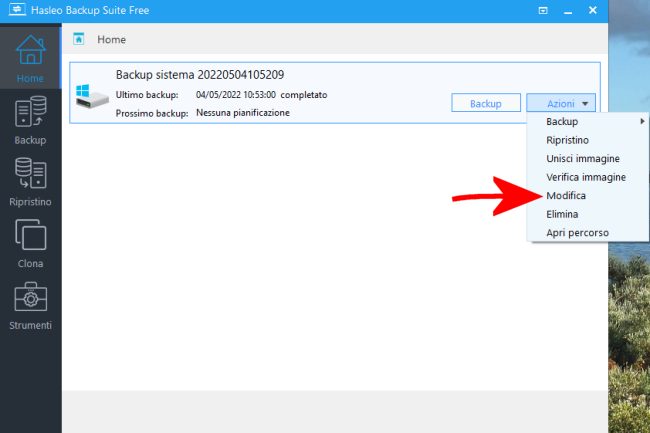
Dallo stesso menu, cliccando su Backup, Incrementale o Backup, Differenziale, è possibile scegliere come creare il successivo backup.
I backup differenziali e incrementali permettono di velocizzare notevolmente le operazioni: nel caso del backup differenziale, il programma analizza il contenuto dell’ultimo backup completo precedentemente prodotto e si limita a registrarne solamente le differenze rispetto alla configurazione attuale dell’unità.
Nel backup incrementale il file d’immagine prodotto contiene tutti i file che sono cambiati a partire dall’ultimo backup, sia esso un backup completo od un precedente backup incrementale. Il backup incrementale è più rapido da effettuarsi rispetto a quello differenziale ma implica tempi di ripristino dei dati che sono più impegnativi (è necessario partire dall’ultimo backup completo e poi aggiungere, in sequenza, tutti i successivi backup incrementali). Con un backup differenziale si riesce a ottenere il ripristino dei file in un tempo minore dal momento che l’operazione coinvolge solo l’ultimo backup completo e solo i file modificati.
Tutte le varie opzioni fornite da Hasleo Backup Suite Free sono comuni alle tre modalità di backup ovvero backup di sistema, backup di singole unità e partizioni, di gruppi di file e cartelle.
Per quanto riguarda il ripristino del backup è possibile ripristinare l’intero sistema oppure il contenuto di singoli dischi e partizioni, a seconda del contenuto dell’immagine creata in precedenza.
La clonazione funziona sostanzialmente come il backup con la differenza che anziché indicare una cartella per la memorizzazione dei file è necessario specificare l’unità all’interno della quale le partizioni e i dati in esse contenuti verranno trasferiti.
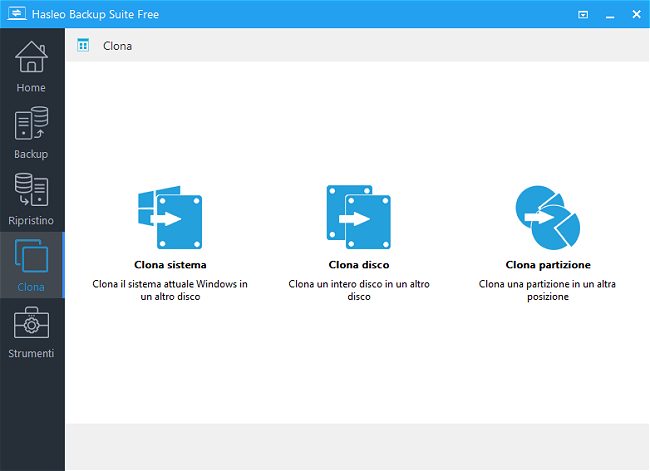
Hasleo Backup Suite Free non ha problemi nel gestire unità che usano gli schemi di partizioni MBR e GPT: anzi, permette di passare dall’uno all’altro anche al momento del ripristino dell’immagine o della clonazione dei dati.
L’opzione Ripristina come MBR potrebbe essere utile nel momento in cui si volesse utilizzare l’immagine di backup su un PC che è dotato di un BIOS legacy e che quindi non supporta lo schema GPT. Viceversa Ripristina come GPT consente di “aggiornare” la configurazione e fare in modo che l’immagine sia “pronta per l’uso” sui sistemi più moderni.
Una delle novità più interessanti di Hasleo Backup Suite Free è la possibilità di personalizzare il supporto di emergenza in formato Windows PE ovvero lo strumento che è possibile utilizzare per avviare la macchina in condizioni di necessità (ad esempio quando non si riuscisse più a eseguire il boot di Windows).
Cliccando sull’icona Strumenti quindi su Disco emergenza, Hasleo Backup Suite Free permette eventualmente di inserire dei driver nel supporto di avvio: così facendo si può fare in modo che all’avvio Windows PE permetta l’utilizzo di dispositivi hardware (ad esempio schede di rete) che di norma non funzionerebbero.
Abbiamo già presentato diversi modi per effettuare il backup dei driver in Windows e come aggiungere driver a immagini ISO di Windows.
Rispetto alle precedenti versioni, inoltre, Hasleo Backup Suite Free risulta più veloce nel creare e ripristinare i backup grazie a una serie di ottimizzazioni applicate sul versante delle performance.
Infine è bene osservare che diversamente rispetto ad esempio a Macrium Reflect Free, non più aggiornato dal 1° gennaio 2024, le condizioni di licenza d’uso di Hasleo Backup Suite Free al momento non permettono l’uso dell’applicazione in contesti commerciali.
/https://www.ilsoftware.it/app/uploads/2023/05/img_24468.jpg)
/https://www.ilsoftware.it/app/uploads/2025/12/guida-windows-11-gaming.jpg)
/https://www.ilsoftware.it/app/uploads/2025/12/windows-on-arm-emulatore-prism-x86.jpg)
/https://www.ilsoftware.it/app/uploads/2025/12/eliminare-AI-Windows-11.jpg)
/https://www.ilsoftware.it/app/uploads/2025/12/KB5072033-KB5071417-Windows-11.jpg)